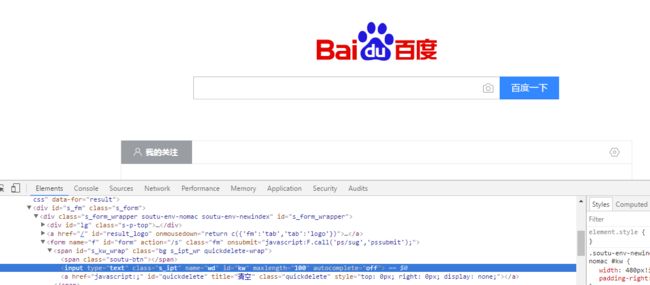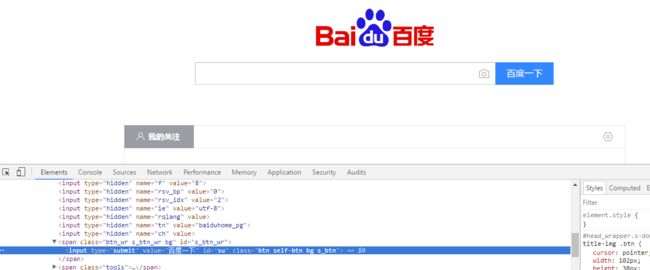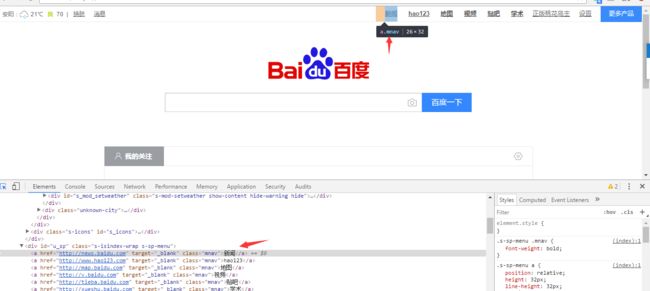selenium之CSS定位汇总
以百度首页为例:
定位输入框
一:单一属性定位
1:type selector
driver.find_element_by_css_selector('input')
2:id 定位
driver.find_element_by_css_selector('#kw')
3:class 定位
driver.find_element_by_css_selector('.s_ipt')
4:其他属性定位
driver.find_element_by_css_selector('[name='wd']')
driver.find_element_by_css_selector("[type='text']")
二:组合属性定位
1:id组合属性定位
driver.find_element_by_css_selector("input#kw")
2:class组合属性定位
driver.find_element_by_css_selector("input.s_ipt")
3:其他属性组合定位
driver.find_element_by_css_selector("input[name='wd']")
4:仅有属性名,没有值也可以
driver.find_element_by_css_selector("input[name]")
5:两个其他属性组合定位
driver.find_element_by_css_selector("[name='wd'][autocomplete='off']")
6:模糊匹配属性值方法
以百度首页点击按钮为例
1>属性值由多个空格隔开,匹配其中一个值的方法
driver.find_element_by_css_selector("input[class~='btn']")
2>匹配属性值为字符串开头的方法
driver.find_element_by_css_selector("input[class^='btn']")
3>匹配属性值字符串结尾的方法
driver.find_element_by_css_selector("input[class$='s_btn']")
4>匹配被-分割的属性值的方法,如上图的class
driver.find_element_by_css_selector("input[class|='s']") #要求精确填写的属性值
三:层级定位
1:E>F E下面的F这个元素
driver.find_element_by_css_selector('from#form>span>input')#id是form的form下面的span下面的input
2:E:nth-child(n) 如上图,
driver.find_element_by_css_selector('#u_sp > a:nth-child(1)')#id为u_sp的下面的第一个a标签。
#实测,这个定位不到,但是方法是对的,- -
3:E:nth-last-child(n),如字面意思:倒数第几个标签
4:E:first-child,第一个标签
5:E:last-child,最后一个标签
6:E:only-child,唯一的标签